elma Bilgilerinizin şirketin sunucularında gizli kalmasına yardımcı olacak iPhone, iPad ve Mac için yazılım güncellemeleri yayınladı.
Şimdiye kadar ilk kez, buluta kaydedilen Apple Photos, Notes ve iMessage konuşmaları da dahil olmak üzere iCloud yedeklerinizi şifreleyebilirsiniz. Bunun nedeni, Gelişmiş Veri Koruma adı verilen isteğe bağlı kapsamlı bir şifreleme ayarıdır.
İlgili yatırım haberleri


Apple şifrelemesi, verilerinizi, şifresini çözmek için bir anahtara ihtiyaç duyduğunuz bir koda dönüştürür ve artık yedeklemelerinizin anahtarı Apple’ın veri merkezlerinde değil, yalnızca aygıtınızda bulunur.
Abone olursanız, iCloud’a yüklediğiniz şeylerin çoğuna yalnızca siz erişebilirsiniz. Apple Inc.’e göre, bir Apple iCloud hacklenmesi durumunda verilerinizin çoğu korunacaktır. Apple açıklama yaptı 7 Aralık’ta.
Apple, şirketin sunucularında depolandığında verilere bile erişemez. Emredilen kolluk kuvvetleri de ona erişemez ve bu da aralarında sürtüşmeye neden olur. Apple ve FBI.
Apple artık verilerinizi kurtaracak anahtarlara sahip olmadığından, hesabınıza erişiminizi kaybetmeniz durumunda bir kurtarma yetkilisi veya kurtarma anahtarı gibi alternatif bir kurtarma yöntemi ayarlamanız gerekir. Diğer bir deyişle, Gelişmiş Veri Koruma’yı kurduktan sonra, cihazınızı kaybederseniz verilerinizi kurtarmaktan siz sorumlu olursunuz. Bir bulut acil durumunda bir yedeği geri yüklemek için artık Genius Çubuğuna gitmeyeceksiniz.
İşte iPhone’unuzun iCloud yedeklemeleri için uçtan uca şifrelemeyi nasıl kuracağınız.
iPhone için uçtan uca şifreleme nasıl kurulur?
Başlamadan önce iPhone, iPad, Apple Watch, Mac ve HomePod’larınızın en yeni yazılımlarla güncellendiğinden emin olun. Önce iOS 16.2’ye güncellemesi gereken bir iPhone’da bunu Ayarlar’ı açıp ardından Genel > Yazılım Güncellemeleri’ne dokunarak yapabilirsiniz. Telefonunuz güncellemeyi indirecek ve bitmeden önce yeniden başlatılması gerekecek.
- Artık her şey güncellendiğine göre Ayarlar > iCloud > Gelişmiş Veri Koruma’ya gidin.
- Devam etmek için “Hesap Kurtarma” veya “Gelişmiş Veri Koruma” seçeneğine tıklayın.
- Verilerinizi geri yüklemekten sorumlu olduğunuzu bildiren bir bildirim görünecektir.
- “Hesap kurtarmayı ayarla”ya tıklayın.
- Bu, sizden bir kurtarma kişisi eklemenizi (veya bir kurtarma anahtarı oluşturmanızı, ancak daha sonra bunun hakkında daha fazlasını) isteyecektir. Apple, hesabınıza yeniden erişmenize yardımcı olması için güvendiğiniz birini seçmenizi önerir. Unutmayın: Apple’ın sizi tekrar içeri almak için erişimi olmayacaktır.
- Ardından, bu kurtarma kişisine seçildiklerini bildiren bir mesaj göndermeniz istenecektir. Talep ettiğiniz kişi talebi kabul etmelidir.
- Başka birine tüm iCloud verilerinizle güvenmek istemiyorsanız diğer seçenek, bir kurtarma anahtarı ayarlamaktır. Bu, yedeklerinizi geri yükleyene kadar güvenli bir yerde saklamanız gereken 28 karakterlik bir koddur.
- Ardından, kurtarma anahtarını yeniden yazarak doğrulamanız istenecektir. Bunu yaptığınızda, kurtarma anahtarı etkinleştirilecektir.
- Gelişmiş Veri Korumayı açtığınızda, etkinleştirmek için iPhone şifrenizi girmeniz gerekecektir.
Budur! Unutmayın: Kurtarma anahtarınız güvenli bir yerde saklanmıyorsa veya kurtarma iletişim kişiniz kurulmamışsa, verileriniz olduğu gibi kalır.
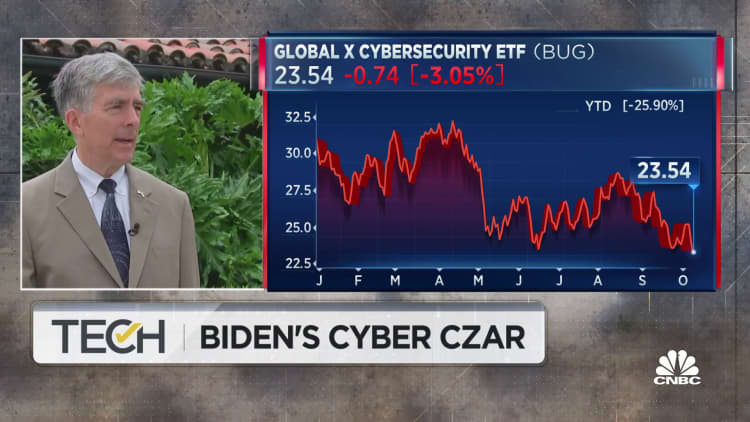





More Stories
Apple’ın Fotoğraf Yayınım hizmeti çarşamba günü durduruldu, işte yapmanız gerekenler
OpenAI teknolojisi tarafından desteklenen Bing Chat, Chrome ve Safari’ye yayılıyor
NASA, uzaylıların araması için Earth Sounds’u yayınladı – Carl Sagan’ın kopyası açık artırmaya çıkacak